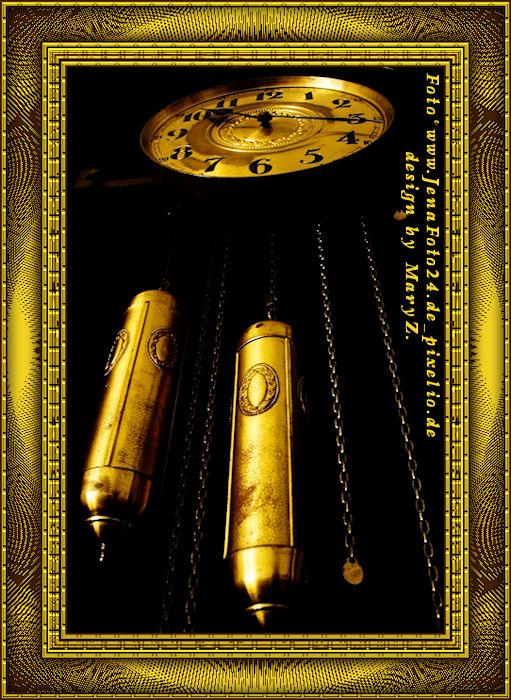Nachts
Tutorial ©MaryZ. am 14.11.2019 mit PSP X9 geschrieben
Für diesen Rahmen brauchen wir:
ein Foto 600x400px; eine Textur aus dem Material
Hinweis: Symmetrisch erweitern, wenn nichts anderes dabei steht
01.öffne Dein Foto – dupliziere es mit Shift+D
Einstellen-Schärfe–Scharfzeichnen-schließe das Original
suche zwei Farben aus Deinem Foto
Stelle als VGF die helle und als HGF die dunkle Farbe ein
Wer mag, kann zunächst eine Aussparung erstellen
02.Bild – Rand hinzufügen: 2 Pixel in der HGF
4 Pixel in der VGF + 2 Pixel in der HGF
Markiere nun den 4px-Rahmen mit dem Zauberstab(Toleranz 0)
Effekte-Textureffekte-Textur (eine aus dem Material):

Auswahl-Auswahl aufheben
03. Bild – Rand hinzufügen 12px in der VGF
mit dem Zauberstab markieren
Effekte-Verzerrungseffekte-Prägestempel: 100%
3x hintereinander anwenden
Effekte-Textureffekte-Textur: wie im Punkt 2 nur!!
Intensität auf 55 ändern!
Auswahl – Auswahl aufheben
04. Wiederhole den Punkt 2
05. Bild – Rand hinzufügen 35px in der VGF
mit dem Zauberstab markieren
Effekte-Verzerrungseffekte-Korona-nimm Deine HGF

Effekte-3D Effekte-Aussparung:
Deckfähigkeit: 100 Unschärfe: 25
Auswahl-Umkehren
Effekte-3D Effekte-Schlagschatten:
Deckfähigkeit: 100 - Unschärfe: 20 - nimm Deine HGF
Auswahl – Auswahl aufheben
06. Punkt 2 wiederholen
07. Ebenen-neue Rasterebene
den Urheber des Fotos/Bildes und sowie
Dein Wasserzeichen drauf - fertig.
Datei-Exportieren-JPEG-Optimierung. OK
![]()
Testbilder: ![]()